
本記事ではワイモバイルのシェアプランの詳細や申し込み手順、注意点や実際に申し込んだ感想を解説します。
私もプランMにシェアSIMを1枚追加して使っていました。(現在は解約済み)
また、シンプル2のシェアプランについても解説します。
- ワイモバイルはSIM追加が可能
- 追加は最大3枚まで
- 追加はSMS付データSIMのみ
- 契約初月は基本料金無料
- 初月はシェアでなく3GB使える
- 初期費用はキャンペーンで無料
- 5G対応・eSIM非対応
- 容量超過後は最大128kbps
- 手続きは店舗のみ
- 来店前に来店予約をしよう
▼シェアプランの詳細▼
ワイモバイルのシェアプランとは
複数SIMでデータを分け合う
ワイモバイルのシェアプランとは、親回線となる契約にSIMカードを追加し、複数のSIMカードの間でデータ容量を分け合うしくみです。
ワイモバイルのSIMカードを契約している人は、SIMカードを追加することで以下の場面で使用できます。
- タブレット(LTEモデル)で使用
- サブのスマホで使用
- 子供のスマホで使用
- モバイルルーターで使用 など
私もメインのスマホにワイモバイルの音声SIM(プランM)を挿し、追加したシェアSIMを速度計測用のスマホに挿して使っていました。
シェアプランの料金
シェアプランで追加したSIMカード1枚あたりの月額料金は以下の通りです。
<プラン別の税込料金>
| プラン | 追加SIM の料金 |
追加 枚数 |
|---|---|---|
| シンプル2 S/M/L |
¥539 | 最大 3枚 |
| シンプル プランS |
¥1,078 | |
| シンプル プランM/L |
¥539 |
※追加枚数に限らず同額
シンプル2の場合、親回線がプランS/M/Lのどれでも月額539円で使えます。
この料金は、SIM1枚毎の料金ではありません。
シェアプランのSIMは最大3枚まで追加発行できますが、何枚発行しても539円/月です。
契約初月は料金無料
前章のとおり、シェアプランを契約すると月額料金がかかります。
ただし、契約初月の基本料金は全て無料です。
この初月無料はキャンペーン扱いですが、2014年からずっと無料なのでおそらく今後もずっと無料でしょう。
初期費用・事務手数料
シェアプラン申込時の初期費用(事務手数料)も無料です。
シェアプランでSIMカードを追加する場合、親回線の契約と同時ならそもそも初期費用はかかりません。
また、あとからシェアプランを申し込み(SIMカードを追加)する場合は本来初期費用として契約事務手数料3850円がかかります。
ただし、常時キャンペーンを実施しており無料なので、実際はいずれの場合でも初期費用は無料です。
- 親回線契約と同時:無料
- 親回線と同時でない:3,850円
→キャンペーンで無料
▼シェアプランの詳細▼
シェアプランの申し込み方法
シェアプラン申込みは店舗のみ
ワイモバイルのシェアプランの申し込みは店舗のみです。
マイページや電話での申し込みはできません。
一部取り扱いのない店舗あり
シェアSIMは店舗でしか発行できませんが、一部の店舗はシェアSIMを取り扱っておらず、契約ができません。
私も自宅の最寄り店舗に来店予約をしていたのですが、予約日前日に電話がかかってきて「当店ではシェアSIMを取り扱っていないため、他店で手続きください」と言われました。
ワイモバイルの店舗には2種類あります。
- ワイモバイルの店舗
- ソフトバンク店舗(ワイモバイル取扱店)
私の最寄り店舗は後者だったから取り扱いがなかったのかもしれません。(以前は契約できたのですが…)
シェアSIMの場合は電話で取り扱いを確認するか、来店予約時にシェアSIMを発行したいことを記載しておくのがおすすめです。
オンラインで申し込める?
ワイモバイルのシェアプランはオンラインで申し込むことができません。
必ず来店が必要です。
店舗に行く際は事前に来店予約をしてから行きましょう。
シェア回線が申し込めるプラン
シェアプランを申し込めるのは、現在下記のプランを契約中の方、もしくは下記プランを同時に申し込む方のみです。
- シンプル2
- シンプル S・M・L
- スマホベーシックプラン
- スマホプラン
- データプラン
上記以外のプランを契約中の人は、そのプランを親回線にSIMカードを追加してシェアすることはできません。
▼シェアプランの詳細▼
シェアプランの注意点
子回線はデータSIM
シェアプランで契約できるのはデータSIMのみです。
音声通話機能はつけられません。
シェアプランはSMS可
ワイモバイルのシェアプランは音声通話はできませんが、電話番号は付与されておりSMSは可能です。
よって、各種アプリの認証などは可能ですし、LINEもインストールできます。
シェアプランも5G対応
ワイモバイルのシェアプランのSIMでも5Gが使えます。
契約している親回線が5Gに対応していれば、追加発行したSIMでも5Gが使えます。
ワイモバイルの現行プランはすでに5Gに対応しているため、それらのプランを契約中の方はシェアSIMでも5Gエリア内・5G対応端末なら無料で5G通信ができます。
親回線が5Gサービスに対応した料金プランの場合、シェアプランでも5Gサービスがご利用になれます。
詳細:シェアプラン | ワイモバイル
5Gでしか楽しめないコンテンツはないのでしばらくは4Gのみでも問題ありませんが、1~2年後には5Gコンテンツも増えてかなり使えるようになるでしょう。
シェアプランもテザリング可
シェアプランで追加発行したSIMでもテザリングが可能です。
テザリングをONにすれば、SIMを入れていないPCやタブレットでもデータ通信できます。
シェアプランはeSIM非対応
ワイモバイルではeSIMが発行できるようになりました。
ただし、シェアプランはeSIMに対応していません。
よって、通常のSIM(nanoSIM)でしか使えません。
加入月は無料で3GB使える
シェアプランを申し込んだ場合も、契約した当月はデータ容量はシェアされません。
シェアされるのは翌月1日からです。
契約した月はシェアSIM1枚ごとに3GB使用できます。
親回線がどのプランでも3GB使えますので、親回線がSプランの場合はお得ですね。
ご加入月の翌月から、親回線の高速データ通信容量を分け合うことができます。(ご加入月は子回線ごとに、3GBまでの高速データ通信がご利用になれます。)
詳細:シェアプラン | ワイモバイル
また、契約初月はどのプランでも料金は無料です。
シェアプランのデータ繰り越し
シェアプランに加入し、親回線と子回線でデータ容量をシェアしている場合、当月に使いきれずに余ったデータ容量は翌月に繰り越されます。
繰り越し上限は契約翌月の基本容量(データ増量分含む)です。
ただし、シェアプラン契約当月に子回線に付与される3GBのデータ容量は繰り越されません。
また、シェアプランを解約すると、その月に親回線で余ったデータは翌月に繰り越されません。
シェアプランについて、親回線とデータ容量を分け合っている期間(シェア適用中)はデータがくりこしできます。ただし、親回線とのシェアが開始になる前月およびシェアが解除になる最終月の余ったデータ容量は翌月にくりこしされません。
詳細:シェアプラン | ワイモバイル
ワイモバイルの繰り越しについてはこちらに詳しくまとめています。
速度制限時は最大128kbps
ワイモバイルのシンプル2のプランM・Lは、容量を使い切って速度制限がかかった場合の最大速度が1Mbps、プランSは最大300kbpsです。
しかし、追加発行したシェアSIMは容量制限後も最大128kbpsです。
プランM・Lの方が容量を使い切った場合、親回線は最大1Mbpsで使えますが、子回線は最大128kbpsに制限されますので注意してください。
加入月はデータ残量が不明
契約月の追加SIMのデータ使用量と残量はマイページではわかりません。
追加SIMの契約月は3GB使えますが、マイワイモバイルで表示されるのは親となるSIMカードの容量のみで、追加SIMの使用量・残容量は表示されません。
SIM追加は最大3枚まで
1つの親回線に対し、SIMカードを追加できるのは3枚までです。
最大で、親回線1枚と子回線3枚の合計4枚でデータ容量を分け合うことになります。
SIMカードは何枚発行しても料金は同一なので、うまく活用してください。
音声通話はつけられない
前章の通り、シェアプランで追加するSIMはSMS機能付きのデータSIMです。
音声通話機能はつけられません。
シェアプランは電話番号も付与
シェアSIMにも電話番号が付与されます。
しかし、これはSMSのやり取りをするための番号です。
SIMカードに音声通話の機能はありませんので、この電話番号を利用した電話はできません。
ただしLINEはできますのでLINEによる通話は可能です。
また、各種アプリのSMS認証も可能です。
LINEも使える
前章の通り、ワイモバイルのシェアプランで追加発行したSIMではSMSができます。
そのため、LINEも使用可能です。
親回線とは別アカウントにはなりますが、タブレットやiPadでもLINEが使えるようになります。
シェアプランを家族・子供で使う
繰り返しになりますが、シェアプランで追加発行できるのはSMS機能付きのデータSIMのみです。
他社では家族で音声SIMを契約し、データ容量を分け合うことができますが、ワイモバイルのシェアプランは音声SIMが発行できないので、家族で使うことはできません。
家族で使う場合はシェアプランではなく、通常通りに音声SIMを申し込んだうえで家族割を適用しましょう。
なお、シェアプランは子供用には活用できます。
シェアプランのSIMは通常の電話(音声通話)はできませんが、LINEのメッセージやLINEでんわは可能です。
家族の間だけで使う場合には子供用のスマホにシェアプランのSIMを入れ、LINEでやり取りすれば通常より安く維持できます。
ルーター・ポケットWi-Fiで使う
シェアプランのSIMはモバイルルーターやポケットWiFiに入れて使うこともできます。
AmazonなどではSIMフリーのモバイルルーターが販売されていますので、それらを購入して使いましょう。
購入時は4G/LTEのB1・B3・B8に対応した端末を選びましょう。
シムラボのおすすめは「HUAWEI E5785」「富士ソフト FS030W」です。
どちらもワイモバイルのバンドに対応しており、価格も安いです。
音声通話SIMなら家族割
前章までで解説したとおり、シェアプランで追加発行できるのはSMS機能付きのデータSIMのみです。
電話ができる通常の音声SIMはシェアプランでは発行できません。
音声通話機能付きのSIMを使いたい場合は、通常通りワイモバイルに申し込んだうえで「家族割」を適用しましょう。
家族割とは、家族でワイモバイルの音声通話SIMを契約すれば、2回線目から最大で月額1,100円の割引が適用される割引制度です。
オンラインでの申し込みは?
繰り返しになりますが、ワイモバイルのシェアプランはオンラインで申し込むことができません。
店舗で手続きする必要があります。
来店の際は必ず来店予約をしましょう。
また、店舗によっては「SIMがないから受付できない」などといって断られることもあります。
本当かどうかわかりませんが、その場合は他の店舗を探しましょう。
ソフトバンクショップではなく、ワイモバイル専門のショップのほうが確実です。
シェアプランは終了?
ワイモバイルのシェアプランは現在も申し込めます。
以前は「データシェアプラン」という別のプランがあり、こちらは新規申し込みが終了しました。
このデータシェアプランとは、2つ前のスマホプランがメインだった頃に、スマホ用のSIMとタブレット用のSIMでデータを分け合うためのプランでした。
- シェアプラン:現在も申し込み可能
- データシェアプラン:2019年9月に終了
現在はタブレットを使う場合も本記事で解説するシェアプランで対応できます。
▼シェアプランの詳細▼
シェアプランをiPadで使う
iPadもシェアプランで使える
シェアプランのSIMはタブレットに挿して使う人が多いです。
もちろんiPadでも使えます。
使えるiPadは動作確認端末一覧で確認してください。
iPadには、SIMを入れて使える「セルラー版」と、SIMが入れられない「Wi-Fi版」の2種類があります。
シェアプランのSIMを入れて使えるのはセルラー版ですが、ドコモ・au・ソフトバンクで買ったiPadはSIMロック解除が必要なので注意してください。
<シェアプランで使えるiPad>
| 端末購入元 | SIMロック解除 |
|---|---|
| アップルストア | 不要 |
| ドコモ | 必要 |
| au | |
| ソフトバンク |
使用前に必ず動作確認端末一覧を確認しましょう。
iPadを使う設定手順
iPadにシェアプランのSIMを入れて使う場合、SIMを入れた後にAPN設定(プロファイルのインストール)が必要です。
プロファイルをインストールしない限り、SIMを入れても4G・5Gの通信はできません。
プロファイルのインストールはWi-Fiに接続したうえで行います。
インストールの手順はこちらを参考にしてください。
シェアプランの解約・解除
シェアSIMは最低利用期間なし
シェアプランで追加したデータSIMに最低利用期間(縛り期間)はありません。
そのため、子回線はいつでも解約できます。
解約月は日割りなし
シェアプランで追加した子回線を解約する場合、解約月の基本料金は全額請求されます。
日割り計算にはなりません。
親回線解約でシェアプランは自動解約
シェアSIMは、親回線の音声SIMを解約すると自動的に解約されます。
シェアプランのデータSIMだけ残すことはできません。
シェアプランを解約する方法
もちろん、シェアプランのみの解約もできます。
ただし、シェアプランの解約は店舗のみで、オンラインでは解約できません。
▼シェアプランの詳細▼
実際に申し込んだ感想
必ず来店予約を
シェアプランの契約(SIMカードの追加申し込み)は店舗でしかできません。
マイページや電話でできないのが難点です。
あくまで私の個人的感想ですが、かなり時間がかかりました。
平日の開店後すぐに来店して前にお客さんは1人しかいなかったのですが、全部終了するまで1時間以上待ったと思います。
待ち時間をなくすためにも、ワイモバイルショップは来店予約ができますので、来店予約は必須です。
来店予約時に内容を説明しよう
さらに、店員さんがシェアプランの仕組みを理解していませんでした。
あまり知名度がないため申し込みも少なく、店員さんもあまり機会がないのではないかと思います。
「追加したSIMも2年縛りがある」とか、「親回線と同時契約でないと初期費用がかかる」とか、誤った案内をされました。
来店しても店員さんが理解していないため時間が余計にかかる、誤った案内をされるといったことを避けるため、来店予約時にあらかじめ詳しく解説しておきましょう。
ワイモバイルで来店予約する場合、「その他」を選択すると具体的に何をしたいか記述する欄が出てきます。
そこに、申し込みたい内容や公式サイトのシェアプランのページのURL(https://www.ymobile.jp/plan/smartphone/shareplan/)を記載しておくと良いかもしれません。
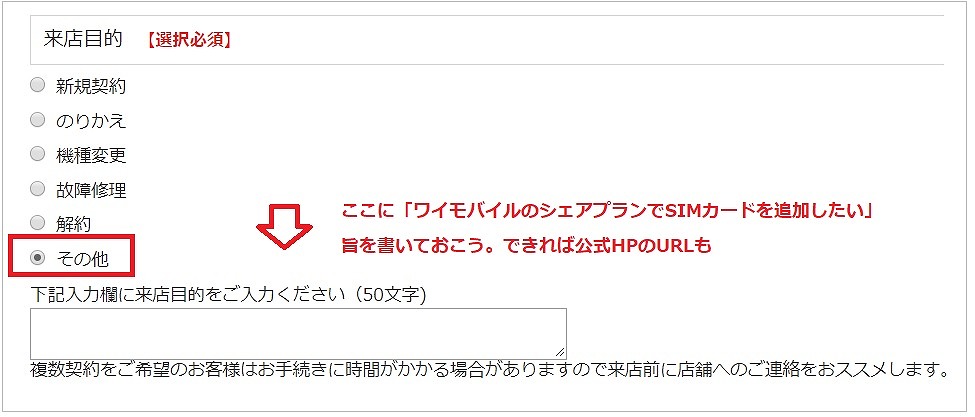
また、店員さんが誤った手続きをされる可能性もあるので、ご自身でもしっかり理解してから申し込み手続きをしましょう。
特に初期費用はキャンペーンで無料なので、初期費用3,850円が取られていないか確認しましょう。
シェアプランのまとめ
以上、ワイモバイルのシェアプランの解説でした。
まとめると、以下がポイントです。
- ワイモバイルはSIM追加が可能
- 追加は最大3枚まで
- 追加はSMS付データSIMのみ
- 契約初月は基本料金無料
- 初月はシェアでなく3GB使える
- 初期費用はキャンペーンで無料
- 容量超過後は最大128kbps
- 手続きは店舗のみ
- 来店前に来店予約をしよう
上記を参考に、お得にワイモバイルのデータ通信を楽しんでください。
▼シェアプランの詳細▼



